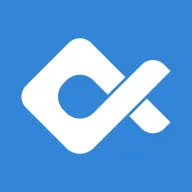在Windows操作系统中,chkdsk(Check Disk)是一个非常实用的磁盘检查工具,用于检测和修复磁盘上的错误。当计算机启动时,如果系统检测到磁盘存在问题,通常会自动运行chkdsk进行扫描和修复。但是有时候我们可能不希望每次开机都自动运行chkdsk,尤其是在不方便等待磁盘扫描修复的情况下。那么如何取消开机自动运行的chkdsk呢?本文将为大家详细讲解几种方法,帮助用户轻松取消或跳过开机时的chkdsk。

一、什么是开机chkdsk?为什么会自动运行?
chkdsk是Windows系统自带的磁盘检查工具,主要用于检测硬盘驱动器中的文件系统错误和坏扇区。当系统未正常关机、硬盘出现异常或者检测到磁盘潜在问题时,Windows会在下次启动时自动运行chkdsk,以确保文件系统的完整性和计算机的稳定运行。虽然这种机制有助于提前发现和修复磁盘问题,但运行时间通常较长,影响用户正常使用电脑。
二、如何取消开机自动运行的chkdsk?
以下介绍几种在中国地区常见的取消开机chkdsk的实用方法,适用于Windows 7、Windows 8、Windows 10和Windows 11系统。
1. 按下任意键跳过chkdsk 当系统检测到chkdsk将在启动时自动运行时,屏幕上通常会显示倒计时提示,例如“按任意键跳过磁盘检查”,用户按任意键即可跳过本次检查。这个方法最简单直接,但只能跳过一次,下次开机仍会自动运行。
2. 使用命令提示符取消chkdsk任务 通过命令提示符(CMD)输入命令可以取消已经安排的开机磁盘检查:
(1)在桌面左下角“开始”菜单中搜索“cmd”,右键选择“以管理员身份运行”。
(2)输入以下命令(假设要取消C盘的chkdsk): chkntfs /x c:
该命令表示排除对C盘的磁盘检查。执行后系统将不会自动对指定盘符运行chkdsk。
3. 使用注册表编辑器关闭自动磁盘检查 注册表中有一项负责控制启动时的磁盘扫描任务,用户可手动修改注册表设置:
(1)按下Win+R组合键,输入regedit,按回车打开注册表编辑器。
(2)定位到路径: HKEY_LOCAL_MACHINE\SYSTEM\CurrentControlSet\Control\Session Manager
(3)找到名为BootExecute的键值,默认通常是autocheck autochk *。
(4)双击修改,将其内容改为: autocheck autochk /k:C *(取消对C盘的检查)或 autocheck autochk /k:C /k:D *(同时取消C、D盘检查)
(5)关闭注册表编辑器,重启电脑即可生效。
4. 取消磁盘上的坏道扫描 如果chkdsk的运行是由于检测到坏道,用户可以使用硬盘检测软件(如硬盘厂商提供的专用工具)进行深度检测、修复坏道,减少chkdsk自动运行的概率。完成后通常chkdsk不会再自动触发。
三、需要注意的事项
在取消或跳过开机chkdsk之前,建议用户先确认磁盘健康状况。磁盘存在严重错误时,强制跳过磁盘扫描可能导致数据丢失或系统不稳定。建议使用Windows内置的“磁盘检查”工具或第三方专业工具进行全面检测。
另外针对笔记本电脑用户,如果经常遭遇自动chkdsk,建议检查是否存在未正常关机、强制断电等情况,尽量保证系统的正常关机流程,减少磁盘文件系统错误。
四、总结
开机chkdsk作为Windows系统重要的磁盘检测机制,有助于维护系统健康,但频繁自动运行影响用户使用体验。通过按键跳过、命令行取消、注册表修改等方法,都可以有效取消开机时自动运行的chkdsk。需要提醒的是,合理使用这些方法,应保障磁盘和数据的安全,避免因为取消磁盘检测导致更大的硬盘问题。
希望本文的介绍能够帮助中国用户更好地掌握取消开机chkdsk的方法,提高Windows系统的使用效率。如遇复杂问题,建议联系专业技术人员进行处理。